CAD打印怎么设置图形方向?
溜溜自学 室内设计 2022-09-05 浏览:535
大家好,我是小溜,CAD打印是常用的功能,设计好的图纸要打印出来就方便携带或者给予直观的展示,但是在打印的时候有的时候能让图形布满纸张且让图形显的更清晰,那就涉及到纸张的横打印还是竖打印,下面就来说说CAD打印怎么设置图形方向的。
想了解更多的“CAD”相关内容吗?点击这里免费学习CAD课程>>

工具/软件
硬件型号:华硕(ASUS)S500
系统版本:Windows7
所需软件:CAD2014
方法/步骤
第1步
首先启动已经安装好的CAD软件,这里介绍的CAD打印可能会因为版本不一样在显示的界面上也会有一定的区别,我这里的版本是Auto CAD2014版,设置的是经典版。
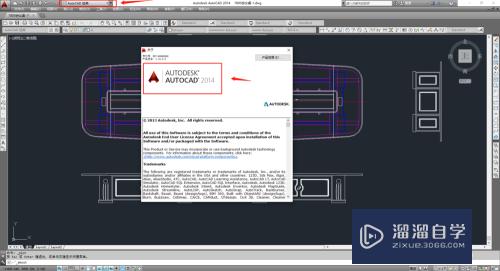
第2步
启动软件后我们打开已经画好的图形或者现场画好图,那我们启动打印功能快捷键为Ctrl+p或者点击菜单栏文件下的打印,还可以直接点击界面上的打印按钮启动打光歌始印功能如图所示。
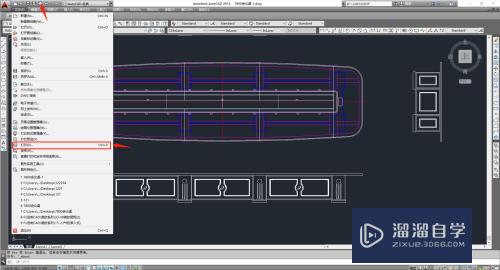
第3步
启动后我们可以看到打印模型上面有选择打印机名称、图纸尺寸、打印范围、打印偏移、图纸方向以及预览、运用到布局、等等功能,可以根据需要进行设置,这里介绍的是图吩粒形方向。

第4步
我这个图纸图形方向默认的是纵向的,点击预览按钮预场各览一下效果怎样,是一张A4纸竖着的,图形积压A4纸在下面一半,纸张没有充分利用且图形不清晰如图所示。
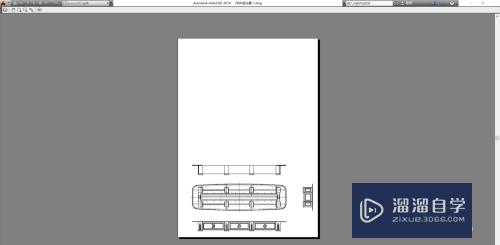
第5步
那我们怎样来设置会让图纸变的能填充满纸张且图形清晰可见呢?启动打印模型找到图形方向点击横向-点击“应用到布局”再点击预览看效果如图所示,着这样的效果比纵向的效果好多了,那也正是我们需要的,那点击打印按钮就打印出来了。
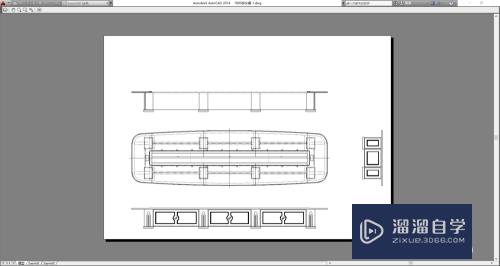
注意/提示
上面就是“CAD打印怎么设置图形方向?”这篇文章的所有内容了,相信大家也都认真的阅读完了,如果在学习的过程中遇到问题,不妨重新再的阅读下文章,相信大家都能够轻松解决眼下的问题。
相关文章
距结束 06 天 06 : 35 : 42
距结束 01 天 18 : 35 : 42
首页









